Bộ chỉnh âm miễn phí tốt nhất cho Windows 10 - 5 công cụ hàng đầu
4 phút đọc
Được đăng trên
Đọc trang tiết lộ của chúng tôi để tìm hiểu cách bạn có thể giúp MSPoweruser duy trì nhóm biên tập Tìm hiểu thêm
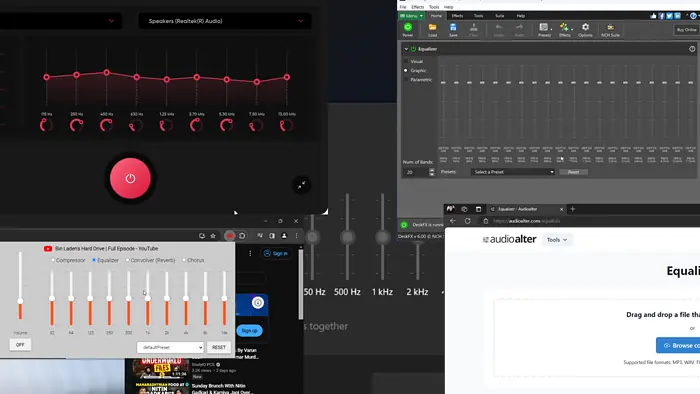
Bạn đang tìm kiếm bộ cân bằng miễn phí tốt nhất cho Windows 10? Nó cho phép bạn thay đổi tần số và biên độ âm thanh cũng như quản lý từng dải tần riêng lẻ.
Trong bài viết này, tôi sẽ liệt kê các tùy chọn miễn phí tốt nhất mà bạn có thể sử dụng hàng ngày cho âm thanh của mình.
Phần mềm cân bằng miễn phí tốt nhất cho Windows 10
Trước khi chúng ta đi vào phần tổng quan, đây là bảng so sánh hữu ích:
| Phần mềm | Presets | Kiểu | Phí Tổn | Loại phương tiện |
| FXSound | Có | Ứng dụng máy tính để bàn | Miễn phí | Audio / Video |
| Phần mềm nâng cao âm thanh DeskFX | Có | Ứng dụng máy tính để bàn | Miễn phí | Audio / Video |
| Thay đổi âm thanh | Có | Ứng dụng trang web | Miễn phí | Chỉ có âm thanh |
| Bộ chỉnh âm cho trình duyệt Chrome | Có | Chrome mở rộng | Miễn phí | Audio / Video |
| Windows Media Player | Có | Ứng dụng máy tính để bàn mặc định | Miễn phí | Audio / Video |
Các bộ cân bằng miễn phí tốt nhất cho Windows 10 như sau:
1. FXSound
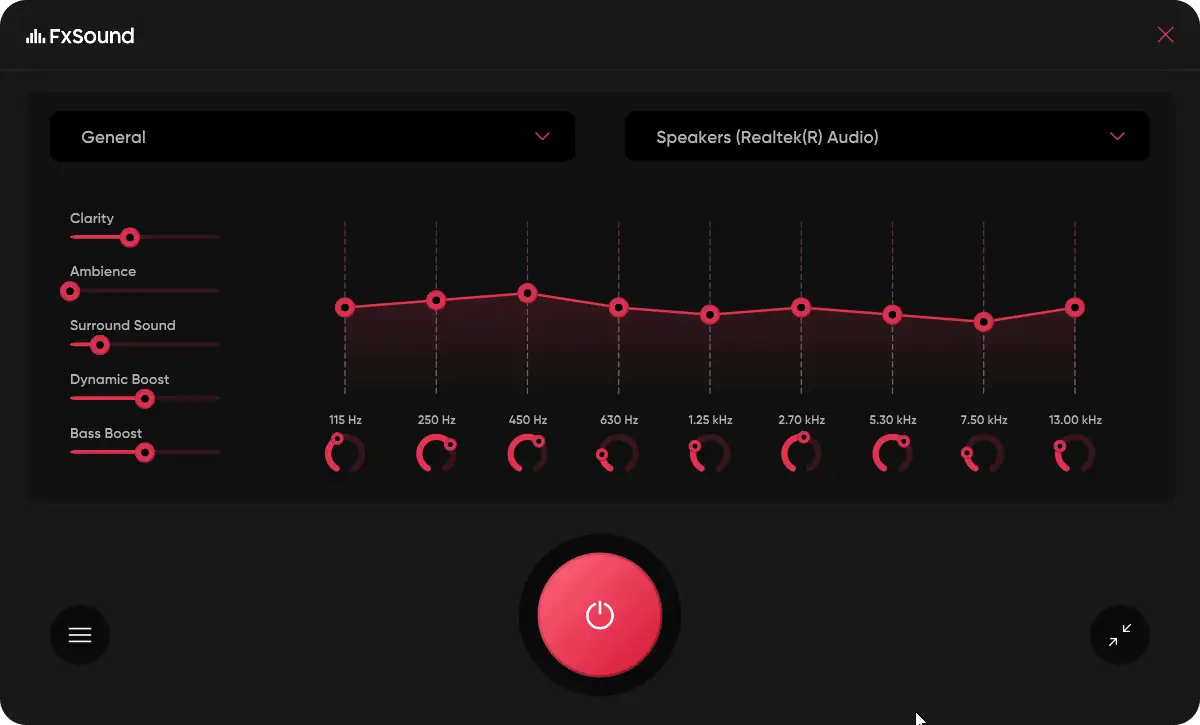
FxSound là một phần mềm cân bằng tuyệt vời. Khi tôi cài đặt nó vào hệ thống của mình và nhấn nút nguồn, âm thanh hệ thống ngay lập tức trở nên rõ ràng hơn. Nó cũng tăng biên độ ngưỡng một chút.
Vì vậy, bạn có thể sử dụng bộ cân bằng này để quản lý tần số và cũng có thể vượt quá âm lượng hệ thống. FxSound hoạt động với toàn bộ hệ thống cũng như các tệp cụ thể.
- Giá: Miễn phí
Ưu điểm:
- Hoàn toàn miễn phí
- Rất dễ sử dụng
- Nó cho phép bạn vượt quá biên độ hệ thống
Nhược điểm:
- Nó không có tùy chọn ghi âm giọng nói
2. Phần mềm nâng cao âm thanh DeskFX
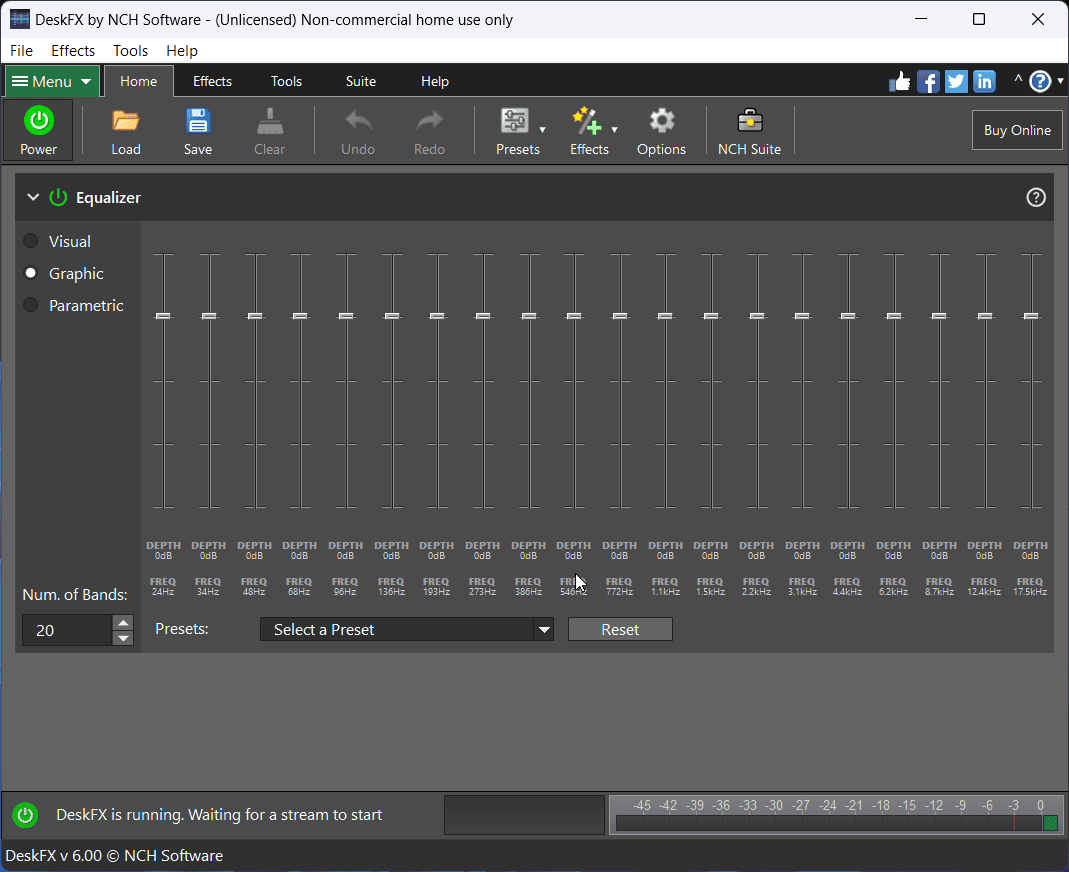
Phần mềm nâng cao âm thanh DeskFX là một công cụ nâng cao âm thanh đơn giản. Nó được đặt ở chế độ mặc định khi tải xuống. Tuy nhiên, bạn có thể chọn cài đặt trước để tăng cường âm thanh trên hệ thống của mình.
Ngoài ra, bạn có thể đặt mức tần số và biên độ theo cách thủ công. Về cơ bản, nó có tất cả các chức năng của bộ cân bằng, nhưng bạn cần thiết lập các chức năng theo cách thủ công.
- Giá: Miễn phí cho mục đích sử dụng phi thương mại
Ưu điểm:
- Nó miễn phí cho mục đích sử dụng phi thương mại
- Nó có nhiều cài đặt trước
Nhược điểm:
- Tất cả các cài đặt đều là thủ công
3. Thay đổi âm thanh
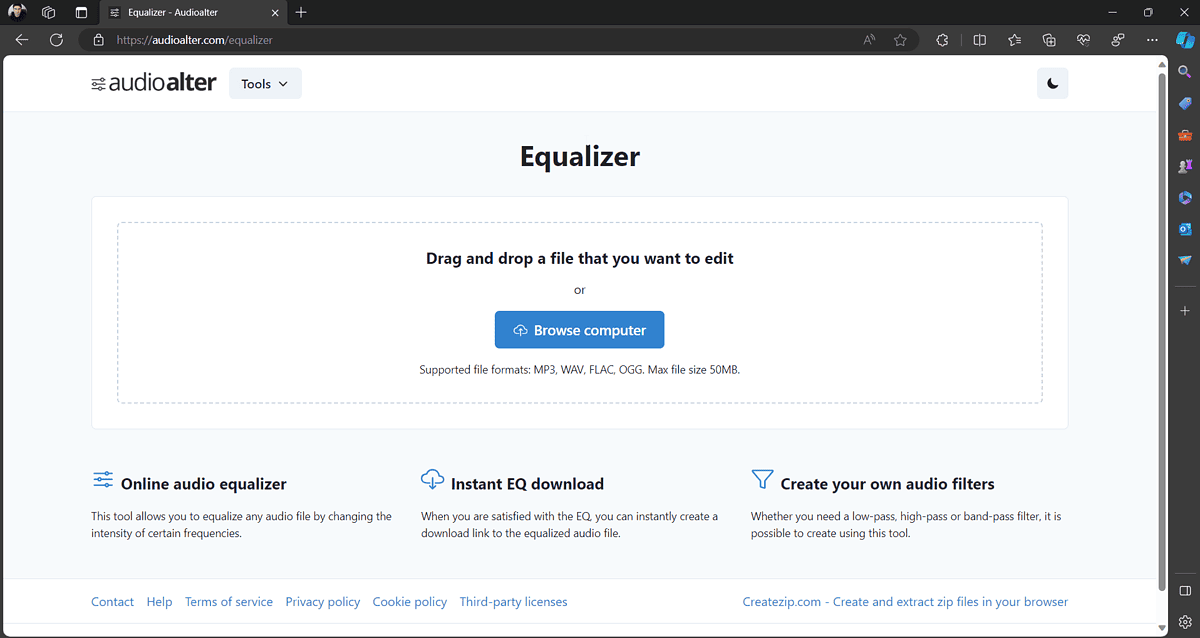
Nếu bạn không muốn tải xuống bộ chỉnh âm và chỉ cần thay đổi âm sắc, tần số và biên độ của âm thanh hoặc bản nhạc thì hãy thử AudioAlter. Đó là bộ chỉnh âm cơ bản yêu cầu bạn tải âm thanh lên và thay đổi cài đặt của nó bằng công cụ trực tuyến được cung cấp.
Sau khi thiết lập thông tin chi tiết, bạn có thể tải tệp kết quả xuống hệ thống của mình.
- Giá: Miễn phí
Ưu điểm:
- Nó miễn phí
- Bạn không cần phải tải xuống ứng dụng
Nhược điểm:
- Nó không hoạt động trên video
4. Bộ chỉnh âm cho trình duyệt Chrome
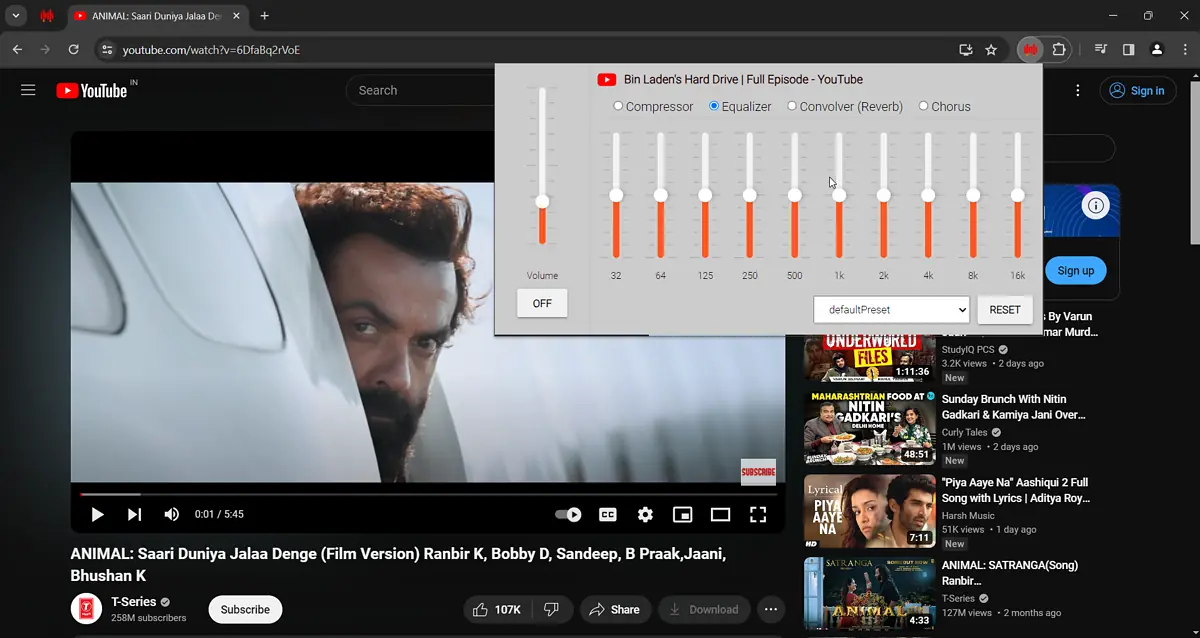
Mặc dù bạn luôn có thể sử dụng các sản phẩm phần mềm cân bằng nêu trên nhưng chúng phải được tải xuống hoặc mở. Nhưng nếu bạn đang xem video trực tuyến thì tùy chọn tốt nhất là cài đặt bộ chỉnh âm dưới dạng tiện ích mở rộng của Chrome.
Bạn có thể quản lý các cài đặt trước của tất cả âm thanh và video được phát trên trình duyệt.
- Giá: Miễn phí
Ưu điểm:
- Bạn sẽ không cần phải mở đi mở lại ứng dụng
- Đây là một tiện ích bổ sung miễn phí
Nhược điểm:
- Nó không hoạt động đối với video ngoại tuyến
5. Windows Media Player
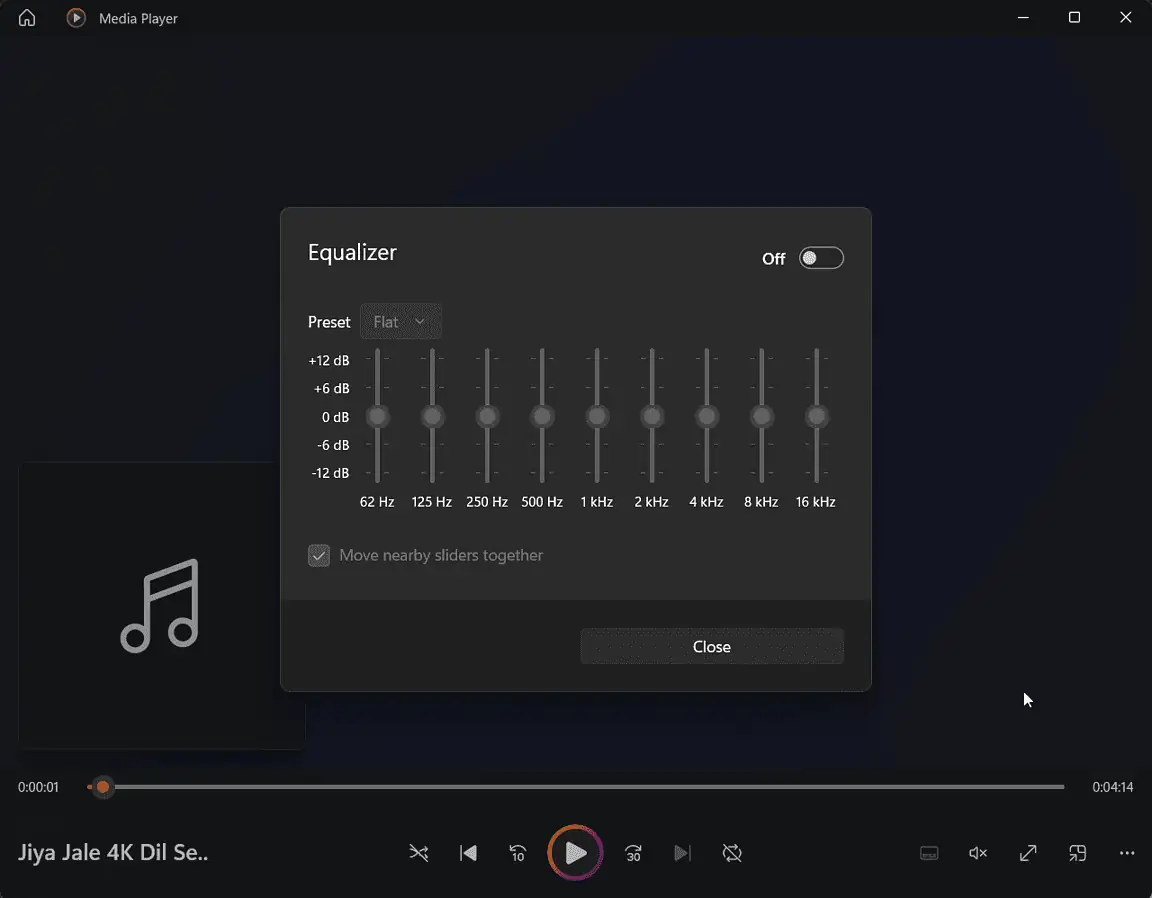
Điều thú vị là Windows có công cụ riêng - bộ cân bằng Windows Media Player. Nếu bạn đã cài đặt ứng dụng Windows Media Player mới trên hệ thống của mình (không phải Legacy), thì bạn có thể sử dụng ứng dụng đó.
Chỉ cần mở tệp phương tiện bằng trình phát và nhấn CTRL+SHIFT+E để mở bộ chỉnh âm. Nó được tắt theo mặc định. Bạn có thể bật nó lên và sau đó thay đổi tần số.
- Giá: Miễn phí
Ưu điểm:
- Đây là ứng dụng mặc định
- Hoàn toàn miễn phí
Nhược điểm:
- Một số người dùng đã báo cáo sự cố
Bạn cũng có thể quan tâm:
- Bộ chuyển đổi âm thanh tốt nhất cho Windows
- Phần mềm chỉnh sửa âm thanh tốt nhất cho PC
- Phần mềm MIDI miễn phí tốt nhất cho Windows
Những câu hỏi thường gặp
Windows 10 có bộ cân bằng âm thanh không?
Có, Windows 10 đi kèm với bộ cân bằng âm thanh. Nó nằm trong phần cải tiến của thuộc tính Âm thanh. Tuy nhiên, nó không có sẵn trên hầu hết các hệ thống. Ngoài ra, nó có chức năng hạn chế. Tuy nhiên, bạn luôn có thể sử dụng bộ chỉnh âm đi kèm với Windows Media Player.
Realtek có bộ cân bằng không?
Không, Realtek không có bộ cân bằng. Mặc dù nhiều diễn đàn cho rằng bộ cân bằng đồ họa tồn tại trên Realtek Audio Console nhưng thực tế không phải vậy. Các thanh duy nhất là thay đổi biên độ chứ không phải tần số.
Làm cách nào để đặt EQ của tôi thành âm thanh tốt nhất?
Hãy thử các cài đặt trước khác nhau để đặt EQ của bạn thành âm thanh tốt nhất. Mục đích của bộ chỉnh âm là điều chỉnh tần số và tạo ra các âm thanh khác nhau. Vì vậy, thuật ngữ “âm thanh tốt nhất” phụ thuộc vào sở thích cá nhân.
Bộ cân bằng nguồn mở tốt nhất cho Windows là gì?
FxSound là bộ cân bằng nguồn mở tốt nhất cho Windows. Nó tăng cường âm thanh ngay lập tức. Ngoài ra, GUI rất dễ sử dụng. Nó cũng cung cấp một số cài đặt trước hợp lý.
Tổng kết
Mặc dù có nhiều bộ cân bằng có sẵn trên Internet nhưng hầu hết chúng đều được trả phí. Tuy nhiên, tôi đã chọn 5 công cụ cân bằng miễn phí tốt nhất cho Windows 10. Hy vọng những công cụ này sẽ giúp bạn tạo ra âm thanh phù hợp theo yêu cầu của mình.








